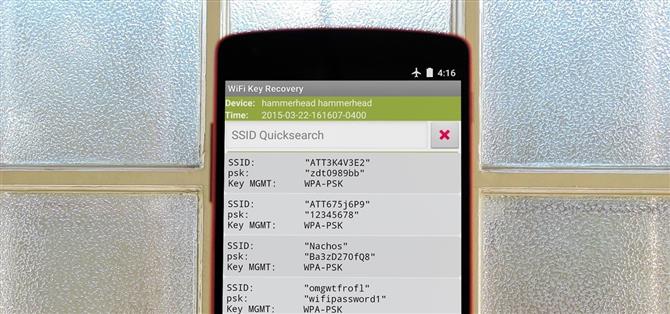I løpet av å eie Android-enheten, har du sannsynligvis koblet til dusinvis av Wi-Fi-nettverk.
Det eneste problemet her er at du ikke kan se de lagrede Wi-Fi-passordene som enheten har lagret.
Så utvikler Alexandros Schillings besluttet å rette opp dette problemet med en app som lar deg se alle Wi-Fi-passordene du har lagret på Android-enheten din.
Trinn 1: Installer WiFi Key Recovery
Schillings ‘app kalles WiFi Key Recovery, og den er tilgjengelig i Google Play butikken gratis.
- Installer WiFi Key Recovery gratis fra Google Play Butikk

Trinn 2: Vise lagrede Wi-Fi-passord
Når du først starter WiFi Key Recovery, vil appen be om tilgang til Superuser.


Hvis du har koblet til mange forskjellige Wi-Fi-nettverk i løpet av å eie Android-enheten din, kan listen din være ganske lang.


Trinn 3: Deling av Wi-Fi-passord
Hvis du trenger å dele et av disse passordene med en annen enhet, har du noen alternativer.


Hvis du vil lagre hele listen for sikkerhet, trykker du på enhetens maskinvare menyknapp (eller trepunkts menyknappen i programvarenes navigeringslinje).


Herfra kan du bruke Android ‘s delemeny for å sende denne filen til en annen enhet, eller du kan bare trykke «Til SD » hvis du vil lagre en kopi av denne tekstfilen til enheten din


Hvilke situasjoner har du funnet deg selv ved hjelp av WiFi Key Recovery i?